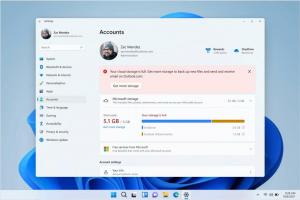Як перевести комп'ютер Windows в режим сну з командного рядка
Нещодавно один з наших читачів запитав нас, як змусити його комп’ютер з Windows перейти в режим сну з командного рядка. Це може бути безумовно корисним, якщо ви часто використовуєте сплячий режим і хочете створити ярлик, щоб перевести свій комп’ютер у режим сну безпосередньо або через якийсь пакетний файл. У цій статті я хотів би поділитися робочим способом ініціювання сну з командного рядка.
Windows дозволяє лише апаратній кнопці живлення або кнопці живлення меню «Пуск»/кнопці живлення екрана «Пуск» перейти в сплячий режим (режим очікування). Він не надає інструмент командного рядка для безпосереднього переходу в режим сну.
Якщо режим глибокого сну вимкнено на вашому ПК, ви можете перейти в режим сну за допомогою такої команди:
rundll32.exe powrprof.dll, SetSuspendState 0,1,0
Але якщо ви ввімкнули режим глибокого сну, то наведена вище команда переходить у сплячий режим ПК замість переходу в режим сну. Тож вам потрібно застосувати обхідний шлях, який не зовсім ідеальний, щось на зразок цього.
powercfg -h вимкнено. rundll32.exe powrprof.dll, SetSuspendState 0,1,0. powercfg -h увімкнено
У наведеному вище прикладі я використав команду powercfg, щоб вимкнути сплячий режим, безпосередньо перед використанням команди Rundll32. Тоді команда rundll32 запрацює правильно і переведе ПК у режим сну. Коли він прокинеться, останній рядок увімкне режим глибокого сну. Інша проблема цього обхідного шляху полягає в тому, що його потрібно виконувати з файлу підвищений командний рядок.
Натомість я покажу вам, як увійти в режим сну, не вимикаючи режим глибокого сну та не вимагаючи підвищених прав (адміністратора).
Завантажте файл PsShutdown інструмент від SysInternals. Використовуючи цей інструмент, ви зможете змусити комп’ютер перейти в режим сну безпосередньо, давши одну команду:
psshutdown.exe -d -t 0 -accepteula
Я рекомендую PsShutdown як бажаний спосіб перевести комп’ютер у режим сну.